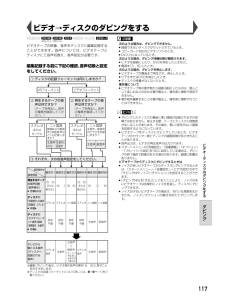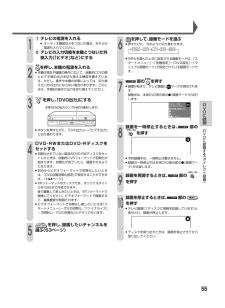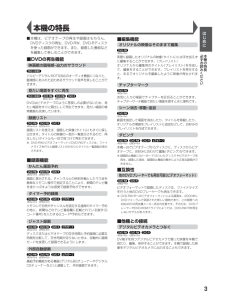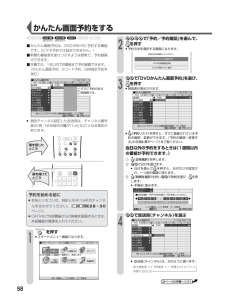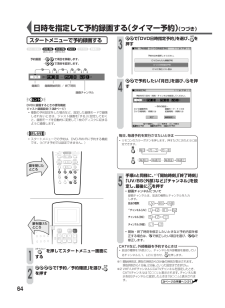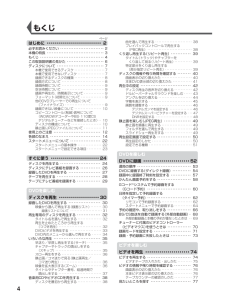Q&A
取扱説明書・マニュアル (文書検索対応分のみ)
"フォーマット"1 件の検索結果
"フォーマット"30 - 40 件目を表示
全般
質問者が納得うーん、普通だったら、使えるはずなのですが。
ただ、ディスクとの相性が悪いことも考えられます。
違うメーカーのものを試してみてください。
7439日前view117
117ダビングビデオ→ディスクのダビングをするVRフォーマット DVD RWビデオフォーマット DVD RW DVD VIDEODVD R ビデオCD音楽用CDビデオテープ ディスクの記録フォーマットは何にしますか? VRフォーマット ステレオ または モノラル 二ヶ国語 主音声 のみ 主音声と 副音声 組合せ6 組合せ5 組合せ4 組合せ3 組合せ1再生するテープの音声切換 (音声表示) » 手順3の② [左 右] または 表示なし [左 右] または 表示なし [左 右] [左 ] [ 右] テレビから 聞こえる音声 (ディスクへ 記録される 音声) ステレオ音声 ステレオ音声 主音声 と 副音声 (ディスク再生時に音声を切り換える) 主音声 副音声 ディスクの 「外部音声入力」設定 (初期設定:ステレオ) » 手順6 ステレオ ステレオ 二ヶ国語 二ヶ国語 二ヶ国語 ディスクの 「ビデオフォーマット音声」設定 (初期設定:主音声) » 手順6 設定 不要 組合せ2 [左 ] 主音声 ステレオ 設定 不要 設定 不要 設定 不要 主音声 副音声 設定組...
118① テレビの電源を入れる② テレビの入力切換を本機とつないだ外部入力(「ビデオ」など)にする1を押し、本機の電源を入れる2[例]DVD-RW(VRフォーマット)のディスクにダビングする扉を閉じた ところ 扉を開けた ところ 3① 再生するビデオテープを入れる»本体ビデオ表示部に「 」が表示されます② 部の を押して再生し、でビデオテープの音声を切り換える»117ページの表を参考に、再生する音声を設定してください。③ 再度ダビング開始位置の前から再生し、ダビング開始位置で部のを押す»記録時に数秒の時間差が生じますので、ダビングを開始したい位置の数秒(約5~6秒)前で静止画にすることをおすすめします。ガイドにしたがってダビングするビデオ→ディスクのダビングをする (つづき)テープが見える面を上にして テープ背ラベルを手前にします。 テープ取出しボタン 次ページの手順へつづく
部分指定リピート再生.................................................... 3 9ブルーバック ......................................................... ........142プレイバックコントロール ............................................ 38プレイリスト ....................................................... 31 ・110プログレッシブ ................................................ 138・159プログレッシブ再生..................................................... 1 38保護マーク .......................................................... .......... 107本体ビデオ表示 .........................
55DVDに録画DVDに録画する︵ダイレクト録画︶① テレビの電源を入れる»オーディオ機器などをつないだ場合、それらの電源も入れてください。② テレビの入力切換を本機とつないだ外部入力(「ビデオ」など)にする1を押し、本機の電源を入れる»本機は再生や録画の操作に応じて、自動的にDVD側とビデオ側の出力を切り換える機能を備えています。ただし、操作や本機の状態によっては、切り換えたい方の出力にならない場合があります。このときは、手順3の操作で出力を切り換えてください。2を押し、「DVD出力」にする3本体のDVD出力ランプが点灯 (緑色)します。 »ボタンを押すたびに、「DVD出力」←→「ビデオ出力」と切り換わります。DVD-RWまたはDVD-R ディスクをセットする»初期化されていない新品のDVD-RWディスクをセットしたときは、自動的にVRフォーマットで初期化が始まります。初期化が完了したら、録画できるようになります。»初めからビデオフォーマットで初期化したいときは、「DVD自動初期化設定」 で設定することができます。(144ページ)»VRフォーマットのディスクでは、オリジナルタイトルを「99」まで作成できます...
3はじめに本機の特長■本機は、ビデオテープの再生や録画はもちろん、DVDディスクの再生、 DVD-RW、DVD-Rディスクを使った録画ができます。また、録画した番組などを編集して楽しむことができます。映画館の臨場感・迫力のサラウンドDVD VIDEOドルビーデジタルやDTS対応のオーディオ機器につなぐと、臨場感にあふれた迫力あるサラウンド音声を楽しむことができます。見たい場面をすぐに再生VRフォーマット DVD RWビデオフォーマット DVD RW DVD VIDEODVD RDVDはビデオテープのように巻戻しの必要がないため、見たい場面をすぐに頭出しして再生できます。見たい場面の検索機能も充実しています。録画リストVRフォーマット DVD RWビデオフォーマット DVD RW DVD R録画リストを使えば、録画した映像(タイトル)もすぐに探し出せます。タイトルの映像の一部が一覧表示されるので、再生したいタイトルも一目で見つけて再生できます。※ DVD-RW(ビデオフォーマット)/DVD-Rのディスクは、ファイナライズを行うと録画リストのかわりにタイトル一覧画面が表示されます。■録画機能タイマー予約録画VRフ...
40ディスクの情報や残り時間を確認するVRフォーマット DVD RWビデオフォーマット DVD RW DVD VIDEODVD R ビデオCD音楽用CDタイトルやチャプター、トラックの経過時間や残り時間、録画モードやディスクの空き時間など、ディスクの情報を確認することができます。画面表示の切り換えかたを押す»情報表示画面になります。もう一度 を押す»表示が消えます。もう一度 を押す»カウンター表示画面になります。① ディスクの種類/録画フォーマッ ト再生する際にオリジナルタイトルを再生するのか、プレイリストを再生するのかを表示② 動作モード∫停止中⋯を表示∫再生中⋯を表示∫録画中⋯RECを表示③ 録画モードと残量時間 (録画可能時間)DVD-Rや、DVD-RW(ビデオフォーマット)でファイナライズされたディスクを再生したときは「ファイナライズ済」と表示④ディスク内のタイトル番号/タイトル数∫停止中⋯ディスク内のタイトル数を表示∫再生中⋯再生しているタイトル番号を表示∫録画中⋯録画している現在のタイトル番号を表示⑤ ディスク内のチャプター番号/チャプター数∫停止中⋯ディスク内のチャプター数を表示∫再生中⋯再生し...
37デ スクの再生■DVDのタイトルやチャプター、ビデオCDや音楽用CDのトラックにはそれぞれ番号が付けられています。それらの番号を入力して、場面や曲を頭出しできます。■タイトルやトラックの経過時間を入力して、時間単位での頭出しもできます。■ディスクによっては、頭出しの操作を禁止している場合があります。1再生中に を押す»再生設定画面が表示されます。2で下記の頭出し項目を選び、 を押す»DVDのときタイトル、 チャプター、 経過時間»ビデオCD、音楽用CDのときトラック、 経過時間»ビデオCDをPBC再生しているとき経過時間でタイトル、チャプター、トラックなどの番号や、経過時間を入力する»数字ボタンでも操作できます。(DVD再生時の画面例)(DVD、経過時間の画面例)»経過時間を入力するときはで「時、分、秒」を選び、で数字を入力します。を押す»選んだところから再生します。またはを押す»設定画面が消えます。»プログラム再生では働きません。»経過時間を入力して頭出しをするとき、ビデオCD、音楽用CDは同一トラック内で設定することができます。345タイトルやチャプター番号、経過時間で頭出しをするヒント VRフォーマ...
58かんたん画面予約をするVRフォーマット DVD RWビデオフォーマット DVD RW DVD VIDEODVD R ビデオCD音楽用CD扉を閉じた ところ ■かんたん画面予約は、DVD-RW/Rに予約する機能です。(ビデオ予約では設定できません。)■新聞の番組表を塗りつぶすような感覚で、予約録画ができます。■本機では、1年以内で8番組まで予約録画できます。(かんたん画面予約、Gコード予約、日時指定予約を含む)で「予約/予約確認」を選んで、を押す»予約方法を選択する画面になります。2で「DVDかんたん画面予約」を選び、を押す»時刻表が表示されます。3を押す»スタートメニュー画面になります。1»個別チャンネル設定した放送局は、チャンネル番号表示(例:NHK総合の欄が「1ch」など)となる場合があります。» (予約リスト)を押すと、すでに登録されている予約の確認・変更ができます。「予約の確認~変更する」の手順2(67ページ)をご覧ください。当日以外の予約をするときは(1週間以内の番組が予約できます。)①(日時選択)を押します。②で日付を選びます。»日付を選んでを押すと、日付だけが設定され、一つ前の画面に戻ります...
64手順4と同様に、※1「開始時刻」「終了時刻」「UV/BS(外部)など」「チャンネル」を設定し、最後にを押す∫録画チャンネルについて↑ ↑ 放送の種類: UV ←→ BS ←→ 外部 ↑ ↑ ※2チャンネル(UV):録画チャンネルは、放送の種類とチャンネルを入力 します。 1 ←→ 2 ⋯ 61 ←→ 62↑ ↑ 5 ←→ 7 ←→ 11チャンネル(外部): L1 ←→ L2 チャンネル(BS):5CATVなど、外部機器を予約するときは∫放送の種類を「外部」にし、チャンネルを外部機器を接続しているチャンネル(L1、L2)に合わせ、を押します。※1 開始時刻は、現在の時刻から3分後の時刻が表示されます。現在時刻から1分後、2分後、といった設定はできません。※2 VHF/UHFチャンネルにCATVチャンネルを設定したとき、CATVチャンネルは 「C○○」と表示されます。チャンネル表示をBSチャンネルに設定したときは 「B○○」と表示されます。日時を指定して予約録画する(タイマー予約) (つづき)VRフォーマット DVD RWビデオフォーマット DVD RW DVD VIDEODVD R ビデオCD音楽用...
4もくじページはじめに ・・・・・・・・・・・・・・・・・・・・・・・・・・・ 2必ずお読みください ・・・・・・・・・・・・・・・・・・・・・・・・・・ 2本機の特長 ・・・・・・・・・・・・・・・・・・・・・・・・・・・・・・・・・・ 3もくじ ・・・・・・・・・・・・・・・・・・・・・・・・・・・・・・・・・・・・・・ 4この取扱説明書の見かた ・・・・・・・・・・・・・・・・・・・・・・ 6ディスクについて ・・・・・・・・・・・・・・・・・・・・・・・・・・・・ 7本機で使用できるディスク ・・・・・・・・・・・・・・・・・・・7本機で使用できないディスク ・・・・・・・・・・・・・・・・・7録画できるディスクの種類 ・・・・・・・・・・・・・・・・・・・8録画方式について ・・・・・・・・・・・・・・・・・・・・・・・・・・・8録画時間について ・・・・・・・・・・・・・・・・・・・・・・・・・・・9空き時間について ・・・・・・・・・・・・・・・・・・・・・・・・・・・9録画や再生の、時間表示について ・・・・・・・・・・・・・9フォーマット(初期化)について ・・・・・・・・・・・・・・・9他...
- 1